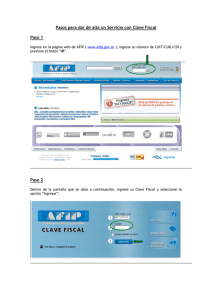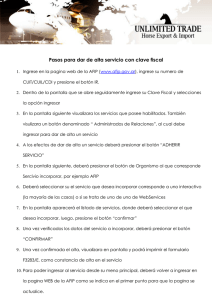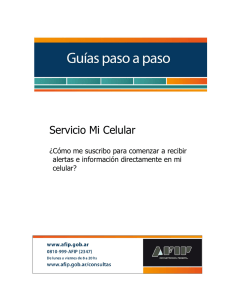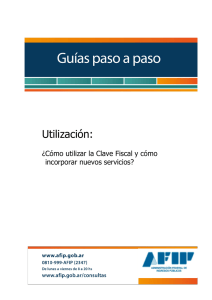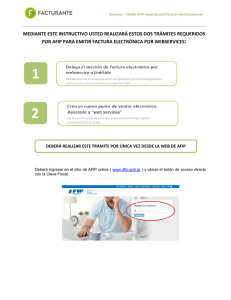y cómo incorporar nuevos servicios?
Anuncio
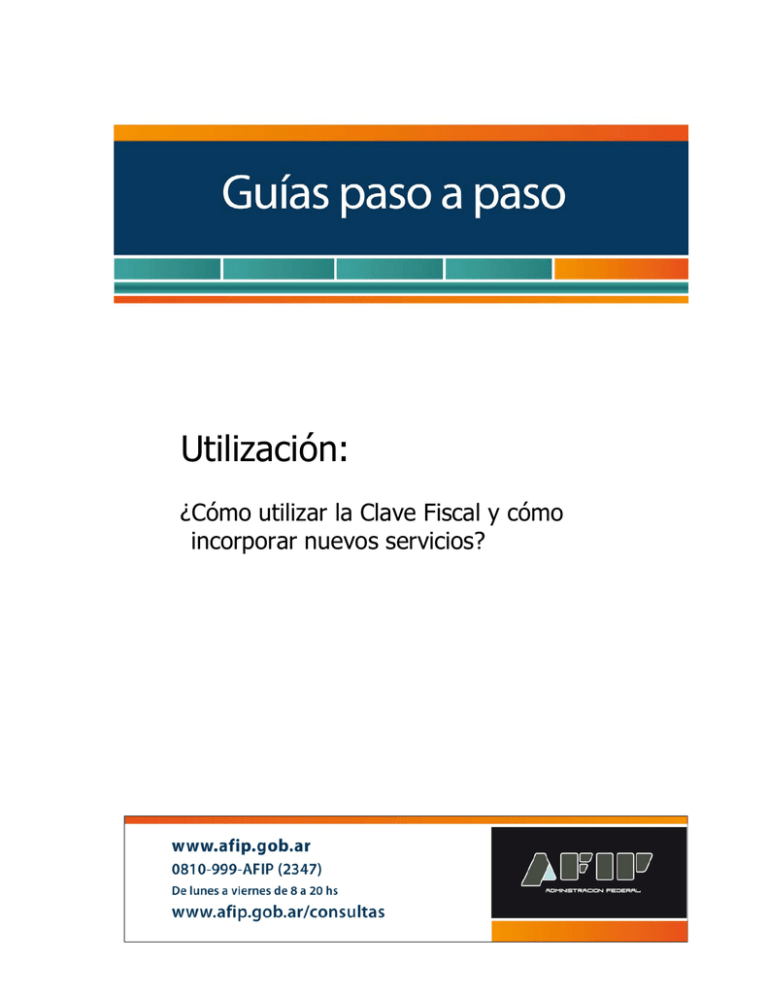
Utilización: ¿Cómo utilizar la Clave Fiscal y cómo incorporar nuevos servicios? La “Clave Fiscal” es una contraseña personal e intransferible. Esta clave lo habilita para operar servicios desde la página web de la AFIP (www.afip.gob.ar) de manera segura. Tenga en cuenta que, para utilizar e incorporar servicios bajo “Clave Fiscal”, debe previamente: Tramitar su “Clave Fiscal” con el nivel de seguridad requerido por el servicio. Podrá consultar el listado completo de servicios habilitados con Clave Fiscal y el nivel mínimo de seguridad requerido, ingresando aquí ¿Cómo utilizar servicios con “Clave Fiscal”? PASO 1 Ingrese a la página web de la AFIP (www.afip.gob.ar) y presione en el recuadro “Acceso con Clave Fiscal”. PASO 2 Ingrese su número de CUIT/CUIL/CDI y su “CLAVE” y presione el botón “INGRESAR”. Paso a Paso – Cómo utilizarla y cómo incorporar nuevos servicios a su “Clave Fiscal” Página 2/7 PASO 3 El sistema desplegará el listado de servicios que tiene incorporados a su “Clave Fiscal”. Deberá presionar sobre el servicio que desea utilizar (recuerde que si cuenta con varios servicios deberá utilizar la barra de desplazamiento ubicada en el margen derecho de la pantalla). ¿Cómo incorporo servicios para utilizarlos al ingresar con “Clave Fiscal”? PASO 1 Ingrese con su “Clave Fiscal” y seleccione el botón “Servicios Administrativos Clave Fiscal”. Como consecuencia se desplegarán una serie de servicios. Debe seleccionar el denominado “Administrador de Relaciones con Clave Fiscal”. Paso a Paso – Cómo utilizarla y cómo incorporar nuevos servicios a su “Clave Fiscal” Página 3/7 PASO 2 A los efectos de dar de alta un servicio deberá presionar el botón “ADHERIR SERVICIO”. IMPORTANTE: Si desea incorporar servicios cuya utilización será delegada en otro usuario, deberá utilizar la opción “Nueva Relación”. PASO 3 En la pantalla siguiente, deberá presionar el botón del Organismo al que corresponde el Servicio a incorporar, por ejemplo “AFIP”. Paso a Paso – Cómo utilizarla y cómo incorporar nuevos servicios a su “Clave Fiscal” Página 4/7 PASO 4 Deberá seleccionar si el servicio que desea incorporar corresponde a uno interactivo (la mayoría de los casos) o si se trata de uno de WebServices. Deberá seleccionar, el ítem “Servicios Interactivos” IMPORTANTE: Podrá consultar el listado completo de servicios habilitados con Clave Fiscal y el nivel mínimo de seguridad requerido, ingresando aquí PASO 5 En la pantalla aparecerá el listado de servicios, donde deberá seleccionar el que desea incorporar (en el ejemplo “AC de la AFIP”). Luego, presione el botón “Confirmar”. Seleccione el servicio que desea dar de alta. Como por ejemplo: “AC de la AFIP”. Paso a Paso – Cómo utilizarla y cómo incorporar nuevos servicios a su “Clave Fiscal” Página 5/7 PASO 6 Una vez verificados los datos del servicio a incorporar, deberá presionar el botón “CONFIRMAR”. PASO 7 Una vez confirmada el alta, visualizará en pantalla y podrá imprimir el formulario F3283/E, como constancia del alta del servicio. Para poder ingresar al mismo, deberá volver a la página Web AFIP, y volver a ingresar su CUIT y Clave Fiscal a efectos de que la pantalla se actualice. Aparecerá el nombre del servicio habilitado. Paso a Paso – Cómo utilizarla y cómo incorporar nuevos servicios a su “Clave Fiscal” Página 6/7 Preguntas Frecuentes El sistema ABC – Preguntas y Respuestas Frecuentes, posee consultas acerca de los servicios con clave fiscal, que podrá tener en cuenta en caso de que se le presenten inconvenientes al operar con el sistema. Haga click Aquí para acceder a este servicio. Paso a Paso – Cómo utilizarla y cómo incorporar nuevos servicios a su “Clave Fiscal” Página 7/7